win7电脑怎么开启wifi热点?win7怎么设置wifi热点让手机连接
2025-10-20 11:42 来源:西西软件网 作者:佚名win7电脑怎么开启wifi热点?win7怎么设置wifi热点让手机连接?一些朋友的电脑连接的是有线网络,身边并没有无线路由器存在,所以大家想要让win7笔记本电脑开启wifi热点让手机来连接,具体应该如何操作呢,今天系统之家在下来告诉大家。
具体方法:
1、选择左下角“开始”-“运行”命令,在运行命令栏里输入“CMD”打开;
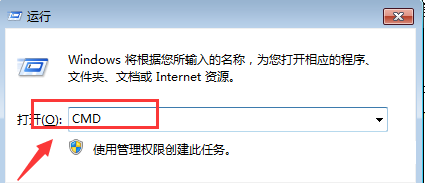
2、在界面里输入以下命令【netsh wlan set hostednetwork mode=allow ssid=ACE-PC key=12345678】回车运行;
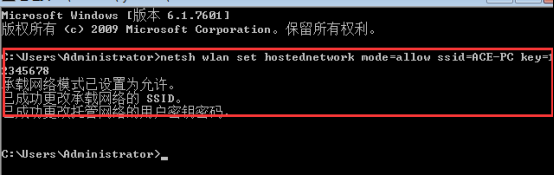
3、等待大约一分钟后,网络连接中出现一个网卡名字为“Microsoft Virtual WIFI Miniport Adapter ”的无线网络,将其重命名为wifi;
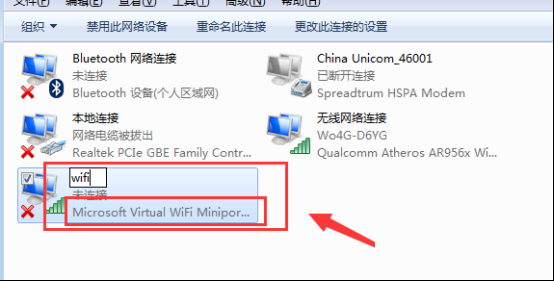
4、查看“网络连接”窗口,右键单击已经连接上网的网络连接,右击选择“属性”-“共享”,第一栏的家庭网络连接选择“虚拟WIFI”;
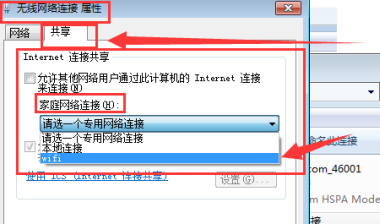
5、确定之后,可以使用的上网连接显示“共享”表示已经可以使用;
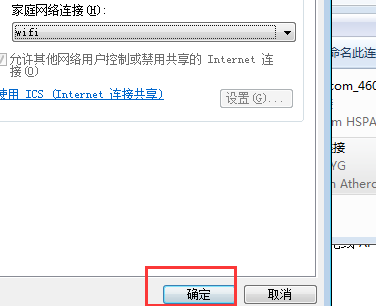
6、开启无线网络,在命令提示符里输入【netsh wlan start hostednetwork】
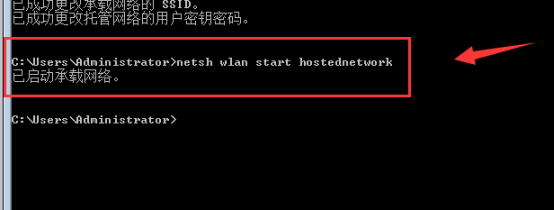
7、设置完毕,手机网络搜索ACE-PC,输入密码12345678就可以使用了。
上述就是关于将win7电脑变身wifi热点的操作方法,笔记本电脑这样弄才有用,台式机如果没有无线网卡也是不管用的,有需要的用户就可以根据在下的步骤进行操作了,希望能够对大家有所帮助。
以上是win7电脑怎么开启wifi热点?win7怎么设置wifi热点让手机连接的内容了,文章的版权归原作者所有,如有侵犯您的权利,请及时联系本站删除,更多相关win7笔记本做wifi热点的资讯,请关注收藏西西下载站。
下一篇:微软win10推送21H2/22H2累计更新补丁KB5036892!











